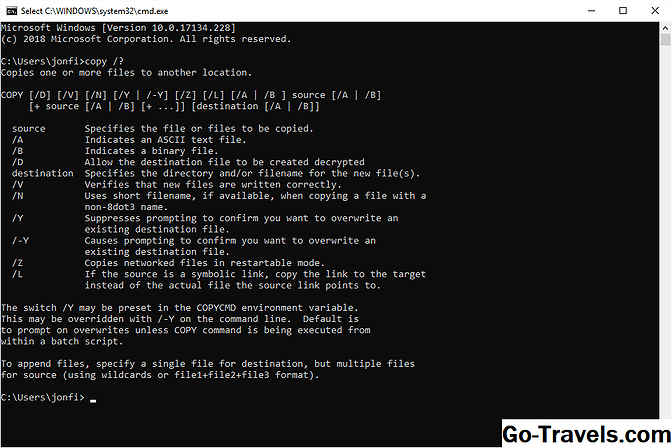Microsoft OneNote je orodje za organiziranje osebnih in strokovnih informacij. To je digitalna različica večtočkovnega prenosnika, ki vam omogoča, da posnamete spletne podatke, naredite ročno ali besedilne beležke in sodelujete z drugimi.
Na začetku je bil OneNote namenjen študentom in uporabnikom tabličnega računalnika. Z vključitvijo OneNote v družino Microsoft Office 365, strokovnjakov in domačih uporabnikov, pa tudi študentov, zdaj OneNote postane ključno orodje, za katerega niso vedeli, da je to potrebno.
Sistem OneNote
OneNote zagotavlja centralizirano mesto za vse vrste podatkov, vključno z vpisanimi ali ročno napisanimi opombami, spletnimi stranmi, slikami, video posnetki in zvočnim zapisovanjem. Vmesnik je primeren za načrtovanje ali izdelavo referenčnih materialov. Če ste pred tem že uporabljali tablični računalnik, je postopek precej intuitiven.
OneNote ima več prednosti pred papirnimi sistemi, tako da lahko označujete in iščete informacije v prenosnikih (celo iščete v ročno zapisanih zapisih in matematičnih enačbah), sodelujete z drugimi na beležnici in prerazporedite strani.
Kot orodje za zajemanje je poznani notebookski podobni uporabniški vmesnik OneNote in združljivost z drugimi programi v Officeu to močno organizacijsko orodje. Sestavljajo ga:
- Prenosni računalniki: Vsak OneNote prenosni računalnik je ločena datoteka, ki vsebuje vse svoje strani, povezane s širokim predmetom, kot je na primer Delovni projekti ali ZDA zgodovina, ali Domov Izboljšava .
- Sekcije: V vsakem prenosnem računalniku imate informacije o skupini, na primer tabele Srečanja, naloge, ali Stvari za nakup .
- Strani: V vsakem odseku lahko dodate strani za posamezne elemente, na primer 12/1 srečanje z Jeffom, Raziskave o državljanski vojni, ali Seznam kuhinjskih pripomočkov za nakup .
Koristne organizacijske funkcije v programu OneNote
Nekatere od odličnih funkcij OneNote vam ponujajo, da boste ostali organizirani:
- Uporabite kontekstni meniji za pošiljanje informacij na stran OneNote iz Internet Explorerja, Microsoft Worda ali PowerPointa. Na primer, lahko poudarite kontaktne podatke na spletnem mestu in pošljete v OneNote za prihodnje reference. V prihodnosti jo lahko celo označite, da jo boste v prihodnje opozorili, da pokličete ta stik.
- Vnesite hitre beležke iz opravilne vrstice s funkcijo New Side Note, ki je kot majhno beležko, ki se prikaže za zbiranje naključnih idej, ki se lahko izgubijo, če niso zapisane.
- Ustvarite sezname opravil ali dogodke v koledarju, ki se sinhronizirajo z Outlookom.
- Vdelate povezave v druge datoteke sistema Office in ustvarite opombe o njih. Ustvarite lahko, na primer, datoteke o projektih.
- Delite svoj prenosni računalnik z drugimi in pokažite vsak sodelavec. Dodajte sliko najnovejšega koncepta zasnove in prejmete povratne informacije neposredno na tej strani.
- Dostopajte do prenosnih računalnikov prek spleta ali v mobilnih napravah.
Vrste prenosnih računalnikov OneNote
Lepa stvar pri OneNote je njegova prilagodljivost. Ustvarite lahko toliko beležnic, kot jih potrebujete, in jih organizirajte, vendar želite, da bi organizirali tipičen fizični prenosnik. Lahko ustvarite prenosni računalnik za splošne potrebe za delo, na primer s sejami za sestanke, referenčnimi materiali in obrazci.
Za posamezne stranke in oddelke v teh zvezkih lahko za posamezne projekte imate ločene prenosnike. Osebni prenosni računalniki za potovalne načrte ali recepte so idealni za OneNote, saj lahko strani razdelite na skupine Disney, na primer, ali Ribe.
Uporabite OneNote z GTD
Če ste ljubitelj programa Getting Things Done ali drugega sistema produktivnosti, lahko uporabite prenosni računalnik OneNote kot osnovni načrtovalec. Nastavite prenosni računalnik GTD in ustvarite razdelek za vsakega svojega seznama (seznami dejanj, seznami za someday / maybe, seznami čakalnic in tako naprej) in v teh razdelkih dodajte strani za vsako temo.